技巧介绍:除了使用IF函数,我们还可以使用CHOOSE函数配合IF函数制作商品标签。
1 打开本节素材文件“素材\第05章\实例087\产品销售表.xlsx”,选择C3单元格,在编辑栏中输入计算公式:=CHOOSE(IF(B3>15000,1,2),"热销",""),如图5-16所示。
2 按【Enter】键返回计算结果,并双击C3单元格右下角填充手柄,向下填充计算公式,如图5-17所示。
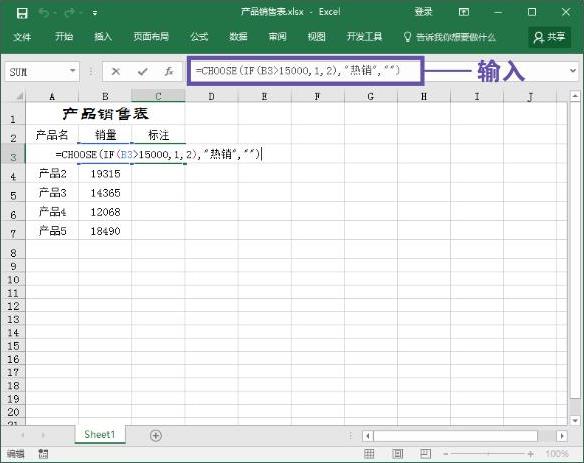
图5-16 输入计算公式
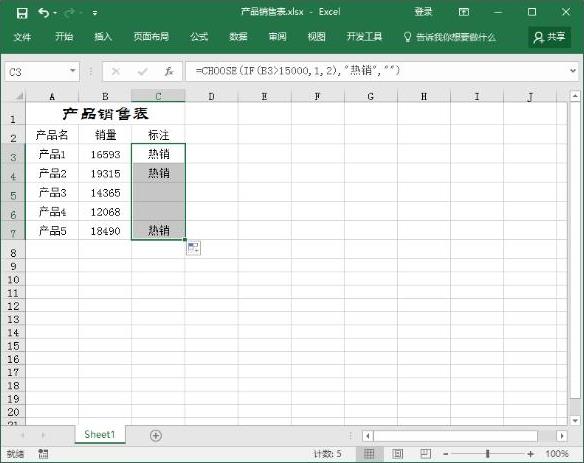
图5-17 向下填充
3 CHOOSE函数用于从参数列表中选择并返回一个值,使用CHOOSE函数可以根据索引号从最多254个数值中选择一个。
●语法格式为:CHOOSE(index_num,value1,value2,...)
●其中:
lndex_num参数为数值表达式或字段,它的运算结果是一个数值,且介于1和254之间的数字,或者为公式或对包含1到254之间某个数字的单元格的引用。(https://www.daowen.com)
如果index_num为1,CHOOSE函数返回value1;如果为2,CHOOSE函数返回value2,以此类推。
如果index_num小于1或大于列表中最后一个值的序号,CHOOSE函数返回错误值VALUE!。
如果index_num为小数,则在使用前将被截尾取整。
value1,value2,...参数的个数介于1到254之间,CHOOSE函数基于index_num从这些值参数中选择一个数值或一项要执行的操作。参数可以为数字、单元格引用、已定义名称、公式、函数或文本。
技巧拓展
利用CHOOSE函数还可以更改商品标签。
选择C3单元格,在编辑栏中输入计算公式:=CHOOSE(IF(B3>15000,1,2),"☆",""),按【Enter】键返回计算结果,并双击C3单元格右下角填充手柄,向下填充计算公式,如图5-18所示。
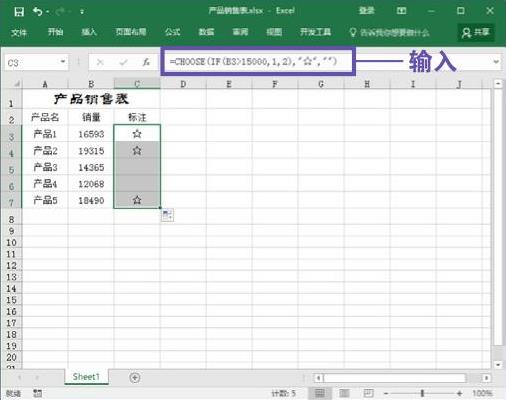
图5-18 更改商品标签
免责声明:以上内容源自网络,版权归原作者所有,如有侵犯您的原创版权请告知,我们将尽快删除相关内容。






